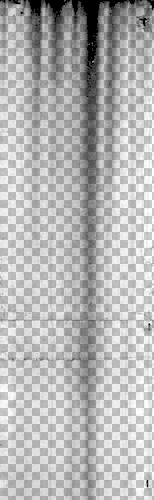Вот две простые основные техники, которыми это делается:
Поканальная техника
1) Вот ваше полутоновое изображение:
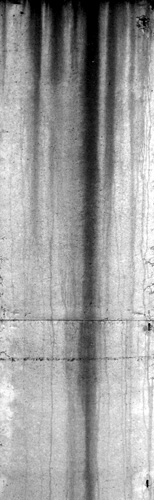
2) Переключаемся во вкладку работы с каналами (Channels):
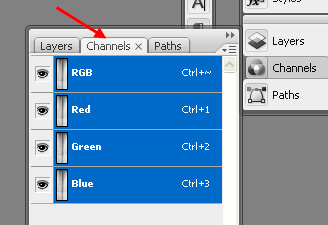
3) В полутоновом изображении каждый канал, R G и B должен быть одинаковым. Итак, удерживая клавишу Ctrl, нажмите на красный (Red) канал. В главном окне вы должны увидеть выбранный участок.

4) Инвертируйте выделение (Shift+Ctrl+i).
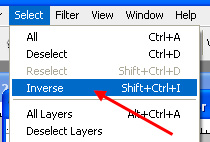
5) Откройте вкладку Слои (Layers), создайте новый слой.
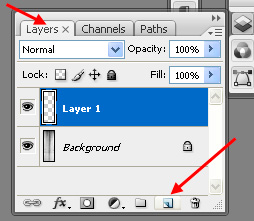
6) В качестве основного цвета установите чёрный.

7) Выберите Edit, Fill и OK (alt+backspace). Скройте слой-оригинал.
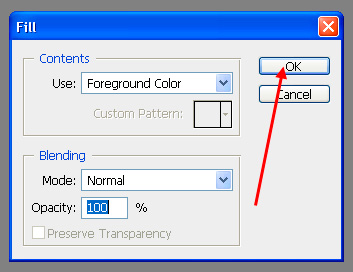
8) Таким способом у вас получается чёрный на прозрачном фоне.
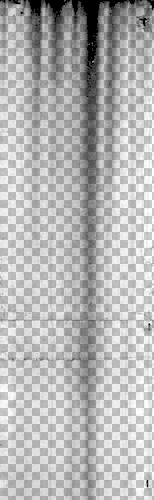
Метод Быстрой маски
Эту технику предложил hamish911.
1) Вот исходное изображение:
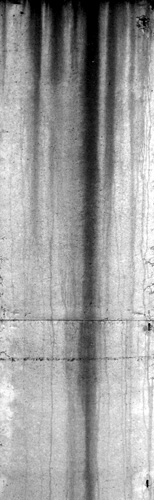
2) Выберите изображение и скопируйте его (ctrl+a, ctrl+c)
3) Создайте новый слой (shift+ctrl+n, Enter)
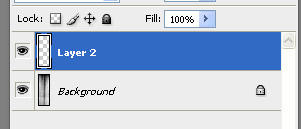
4) Включите режим «Быстрой маски» (Quickmask) (q)
5) Вставьте слой изображение из буфера в маску (ctrl+v)
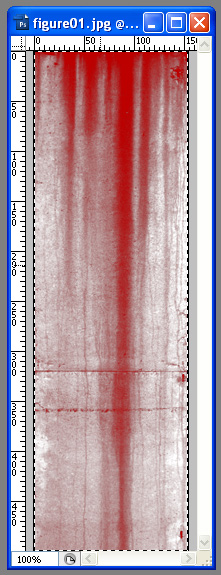
6) Выйдите из «Быстрой маски» (q)
7) Инвертируйте выделение (shift+ctrl+i)
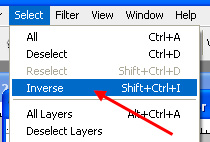
8) Установите чёрный цвет как основной.

9) Выберите Edit, Fill и OK (alt+backspace). Скройте слой-оригинал.
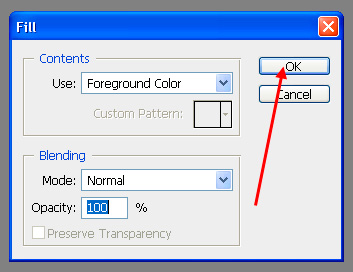
10) И таким способом получаем чёрный на прозрачном.